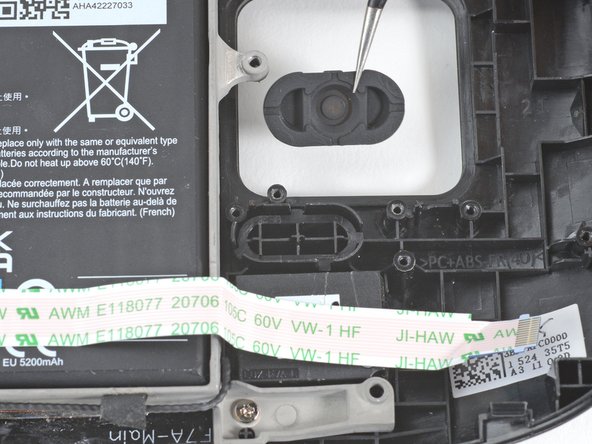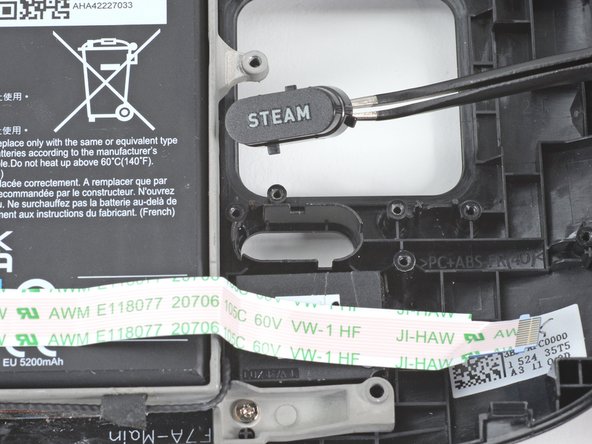Il est possible que cette traduction ne reflète pas les dernières mises à jour du tutoriel source. Aidez à mettre à jour la traduction ou bien consultez le tutoriel source.
Introduction
Consultez ce tutoriel pour changer votre coque avant Steam Deck.
Rappel : suivez les consignes générales de sécurité contre les décharges électrostatiques (ESD) lors de la réparation de votre appareil.
Cette réparation requiert le démontage quasi total de l'appareil, y compris le retrait de l'écran. Sachez dans quoi vous vous engagez. Lors du remontage, vous aurez besoin d'adhésif de remplacement pour l'écran et les haut-parleurs.
Ce dont vous avez besoin
-
-
Éteignez votre Steam Deck et débranchez tous les câbles connectés.
-
-
Outil utilisé dans cette étape :FixMat$36.95
-
Avec un tournevis cruciforme, dévissez les huit vis qui fixent la coque arrière :
-
Quatre vis à filetage épais de 9,5 mm de long
-
Quatre vis à filetage fin de 5,8 mm de long
-
-
-
Insérez un médiator dans l'étroit interstice entre la coque arrière et la coque frontale, le long de la poignée droite.
-
Faites levier sur la coque arrière pour la détacher de ses clips.
-
-
-
Saisissez la coque arrière au niveau de l'interstice que vous venez d'élargir et soulevez-la pour détacher les longs bords.
-
Enlevez la coque arrière.
-
-
Outil utilisé dans cette étape :Tweezers$4.99
-
Avec une pincette, retirez le morceau de film adhésif qui recouvre la vis cachée de la plaque de protection de la carte mère.
-
-
-
Avec un tournevis cruciforme, dévissez les trois vis qui fixent la plaque de protection :
-
Une vis de 3,4 mm
-
Deux vis de 3,7 mm
-
-
-
Saisissez la nappe de la batterie Steam Deck et tirez-la dans la direction opposée à la carte mère, pour la déconnecter.
-
-
-
Placez l'extrémité plate d'une spatule (spudger) sur le bord intérieur du clip gauche de la gâchette.
-
Faites pivoter le clip de la gâchette vers l'extérieur, en l'éloignant et le soulevant de la cheville pour le dégager.
-
-
-
Utilisez un tournevis cruciforme pour retirer les trois vis de 5,2 mm qui fixent le support de la gâchette gauche.
-
-
-
Utilisez la pointe d'une spatule pour soulever le petit clapet de verrouillage sur le connecteur ZIF de la nappe du stick analogique.
-
Faites glisser la nappe hors de son connecteur à l'aide d'une pincette.
-
-
-
Utilisez un tournevis cruciforme pour retirer les trois vis de 5,2 mm qui fixent le stick analogique.
-
-
-
Utilisez la pointe d'une spatule pour soulever le petit clapet de verrouillage sur le connecteur ZIF de la nappe d'interconnexion de la carte des boutons.
-
Faites glisser la nappe hors de son connecteur à l'aide d'une pincette.
-
-
-
Utilisez la pointe d'une spatule pour soulever les petits clapets de verrouillage sur les connecteurs ZIF des nappes restantes de la carte des boutons. Faites glisser les nappes hors de leurs connecteurs à l'aide d'une pincette :
-
Débranchez la nappe de la croix directionnelle (D-pad).
-
Débranchez la nappe de la carte du trackpad.
-
Débranchez la nappe du trackpad.
-
-
-
Utilisez la pointe d'une spatule pour soulever la nappe de l'haptique afin de la déconnecter.
-
-
-
Utilisez un tournevis cruciforme pour retirer les quatre vis qui fixent la carte des boutons gauche :
-
Trois vis de 5,2 mm
-
Une vis de 3,9 mm
-
-
-
Utilisez un tournevis cruciforme pour retirer les quatre vis de 4,7 mm qui fixent la carte du trackpad.
-
-
-
Utilisez un tournevis cruciforme pour retirer les quatre vis de 4,7 mm qui fixent le trackpad.
-
-
-
En partant de la face avant de la Steam Deck, utilisez votre doigt pour pousser le trackpad gauche partiellement à travers la coque avant pour le détacher.
-
Retirez le trackpad d'en dessous de la partie du châssis central qui dépasse.
-
Ôtez le trackpad.
-
-
-
Placez l'extrémité plate d'une spatule (Spudger) sur le bord intérieur du clip droit de la gâchette.
-
Faites pivoter le clip de la gâchette vers l'extérieur, en l'éloignant et le soulevant de la cheville pour le dégager.
-
-
-
Utilisez un tournevis cruciforme pour retirer les trois vis de 5,2 mm qui fixent le support de la gâchette droite.
-
-
Outil utilisé dans cette étape :Tweezers$4.99
-
Utilisez la pointe d'une spatule pour soulever le petit clapet de verrouillage sur le connecteur ZIF de la nappe du stick analogique.
-
Faites glisser la nappe hors de son connecteur à l'aide d'une pincette.
-
-
-
Utilisez un tournevis cruciforme pour retirer les trois vis de 5,2 mm qui fixent le stick analogique.
-
-
-
Utilisez la pointe d'une spatule pour soulever le petit clapet de verrouillage sur le connecteur ZIF de la nappe de la carte des boutons.
-
Faites glisser la nappe hors de son connecteur à l'aide d'une pincette.
-
-
-
Utilisez la pointe d'une spatule pour soulever le petit clapet de verrouillage sur le connecteur ZIF de la nappe d'interconnexion de la carte des boutons.
-
Faites glisser la nappe hors de son connecteur à l'aide d'une pincette.
-
-
-
Si des connecteurs sont couverts avec du ruban adhésif, retirez-le à l'aide d'une pincette.
-
Utilisez la pointe d'une spatule pour soulever les petits clapets de verrouillage sur les connecteurs ZIF des nappes restantes de la carte des boutons. Faites glisser les nappes hors de leurs connecteurs à l'aide d'une pincette :
-
Déconnectez la nappe des boutons d'action.
-
Déconnectez la nappe de la carte du trackpad.
-
Déconnectez la nappe du trackpad.
-
-
-
Utilisez la pointe d'une spatule pour soulever la nappe de l'haptique afin de la déconnecter.
-
-
-
-
Utilisez un tournevis cruciforme pour retirer les quatre vis qui fixent la carte des boutons droite :
-
Trois vis de 5,2 mm
-
Une vis de 3,9 mm
-
-
-
Utilisez un tournevis cruciforme pour retirer les quatre vis de 4,7 mm qui fixent la carte du trackpad.
-
-
-
Utilisez un tournevis cruciforme pour retirer les quatre vis de 4,7 mm qui fixent le trackpad.
-
-
-
En partant de la face avant de la Steam Deck, utilisez votre doigt pour pousser le trackpad droit partiellement à travers la coque avant pour le détacher.
-
Retirez le trackpad d'en dessous de la partie du châssis central qui dépasse.
-
Ôtez le trackpad.
-
-
-
Utilisez une pincette pour retirer la membrane du bouton Accès Rapide.
-
-
-
Ôtez le bouton Accès Rapide à l'aide d'une pincette.
-
-
-
Utilisez une pincette pour retirer la membrane du bouton Steam.
-
-
-
Utilisez un tournevis cruciforme pour retirer la vis de 3,4 mm qui fixe le SSD.
-
-
-
Saisissez le bout du SSD et enlevez-le de son connecteur de carte M.2 pour le retirer.
-
-
-
Utilisez une pincette pour retirer le sticker du bord supérieur du ventilateur.
-
-
-
Utilisez un tournevis cruciforme pour dévisser et retirer les deux vis qui fixent le dissipateur thermique à la carte mère :
-
Une vis captive de 3,5 mm
-
Une vis de 3,4 mm
-
-
-
Saisissez les bords du connecteur du ventilateur à l'aide d'une pincette et tirez-le vers le haut pour le déconnecter de la carte mère.
-
-
-
Utilisez un tournevis cruciforme pour retirer les deux vis de 3,7 mm qui fixent le ventilateur Steam Deck.
-
-
-
Utilisez un pincette pour saisir les bords du connecteur des haut-parleurs et soulevez-le pour le déconnecter de la carte mère.
-
-
-
Décollez et retirer la la bande adhésive de blindage à l'aide d'une pincette.
-
-
-
Saisissez le connecteur d'antenne près de sa base avec une pincette.
-
Soulevez-le tout droit pour déconnecter le câble.
-
Répétez la même procédure pour le second câble d'antenne.
-
-
-
Utilisez la pointe d'une spatule pour soulever le petit clapet de verrouillage sur le connecteur ZIF de la nappe d'écran.
-
Faites glisser la nappe hors de son connecteur à l'aide d'une pincette.
-
-
-
Utilisez la pointe d'une spatule pour soulever le petit clapet de verrouillage sur le connecteur ZIF de la nappe audio.
-
-
-
Utilisez un tournevis cruciforme pour retirer les trois vis de 3,7 mm qui fixent la carte mère.
-
-
-
Utilisez la pointe d'une spatule pour soulever le clapet de verrouillage blanc sur la nappe du microphone.
-
Soulevez la nappe du microphone et enlevez-la de son connecteur à l'aide d'une pincette.
-
-
-
Utilisez un tournevis cruciforme pour retirer les deux vis de 3,7 mm qui fixent la carte audio.
-
-
-
Saisissez la carte audio par la prise jack à l'aide d'une pincette.
-
Pivotez la carte vers le haut et retirez-la de son renfoncement.
-
-
-
Utilisez une pincette pour décoller la bande adhésive qui réunit le fil du haut-parleur et les câbles d'antenne Wi-Fi.
-
-
-
Insérez l'extrémité plate d'une spatule entre le haut-parleur droit et le châssis.
-
Pivotez la spatule vers le haut pour détacher le haut-parleur de l'adhésif léger qui le fixe à la coque avant.
-
-
-
Insérez l'extrémité plate d'une spatule entre le haut-parleur gauche et le châssis.
-
Pivotez la spatule vers le haut pour décoller le haut-parleur de l'adhésif léger qui le fixe à la coque avant.
-
-
-
Ôtez le haut-parleur droit et celui de gauche. Les deux sont reliés par un câble.
-
-
-
Utilisez une pincette pour décoller le sticker qui recouvre le connecteur d'écran.
-
-
-
Utilisez la pointe d'une spatule pour soulever le petit clapet de verrouillage sur le connecteur ZIF de la nappe d'écran.
-
Faites glisser la nappe hors de son connecteur à l'aide d'une pincette.
-
-
-
Préparez un iOpener et posez-le sur le bord supérieur de l'écran pendant une minute.
-
-
-
Posez une ventouse sur le coin supérieur gauche en appuyant dessus pour créer l'aspiration, aussi près du bord que possible.
-
Tirez fermement sur la ventouse pour créer un espace entre l'écran et le châssis.
-
Insérez la pointe d'un médiator dans cet espace.
-
-
-
Faites glisser le médiator le long du bord supérieur pour couper l'adhésif. Ne l'insérez pas de plus de 3 mm.
-
-
-
Chauffez le bord droit de l'écran pendant une minute.
-
-
-
Faites glisser le médiator le long du bord droit pour couper l'adhésif.
-
-
-
Chauffez le bord inférieur de l'écran pendant une minute.
-
-
-
Faites glisser le médiator le long du bord inférieur pour couper l'adhésif.
-
-
-
Chauffez le bord gauche de l'écran pendant une minute.
-
Faites glisser le médiator le long du bord gauche pour couper l'adhésif.
-
-
-
Une fois que vous avez découpé l'adhésif sur tout le périmètre de l'écran, soulevez soigneusement le bord droit, ouvrant l'écran comme un livre.
-
Retirez l'écran Steam Deck.
-
-
-
Utilisez un tournevis cruciforme pour retirer les deux vis de 5,2 mm qui fixent l'ensemble de la gâchette haute gauche.
-
-
-
Ôtez l'ensemble de la gâchette haute gauche.
-
-
-
Utilisez un tournevis cruciforme pour retirer les deux vis de 5,2 mm qui fixent l'ensemble de la gâchette haute droite.
-
-
-
Ôtez l'ensemble de la gâchette haute droite.
-
-
-
Utilisez une pincette pour retirer la membrane de la croix directionnelle.
-
-
-
Ôtez la croix directionnelle à l'aide d'une pincette.
-
-
-
Utilisez une pincette pour retirer la membrane des boutons d'action.
-
-
-
Ôtez les boutons d'action A, B, X et Y à l'aide d'une pincette.
-
-
-
Utilisez un tournevis cruciforme pour retirer les six vis de 2,3 mm qui fixent le châssis central à la coque avant et qui se trouvent sur le côté avant.
-
-
-
Utilisez un tournevis cruciforme pour retirer les quatre vis de 5,2 mm qui fixent le châssis central à la coque avant.
-
-
-
Utilisez une pincette pour retirer les boutons de volume en les soulevant et éloignant de la coque avant.
-
-
-
Utilisez la pointe d'une spatule pour soulever le rabat en caoutchouc situé à gauche du bouton de marche et le sortir de son clip en plastique.
-
Retirez le bouton de marche.
-
-
-
Insérez l'extrémité plate d'une spatule sous l'extrémité gauche de la nappe du microphone et faites levier pour la décoller de la coque avant.
-
Si l'adhésif est tenace, ne forcez pas sur la nappe. Chauffez légèrement la nappe du microphone à l'aide d'un iOpener ou d'un sèche-cheveux pour ramollir l'adhésif.
-
-
-
Insérez l'extrémité plate d'une spatule sous l'extrémité droite de la nappe du microphone et faites levier pour la décoller de la coque avant.
-
Si l'adhésif est tenace, ne forcez pas sur la nappe. Chauffez légèrement la nappe du microphone à l'aide d'un iOpener ou d'un sèche-cheveux pour ramollir l'adhésif.
-
-
-
Ôtez la nappe du microphone de la coque avant.
-
Il ne reste plus que la coque avant Steam Deck.
-
Pour remonter votre appareil, suivez ces instructions en sens inverse.
Déposez vos e-déchets dans un point de recyclage certifié.
Votre réparation Steam Deck ne s’est pas déroulée comme prévu ? Consultez nos conseils basiques de diagnostic ou notre Forum pour obtenir de l’aide.
Pour remonter votre appareil, suivez ces instructions en sens inverse.
Déposez vos e-déchets dans un point de recyclage certifié.
Votre réparation Steam Deck ne s’est pas déroulée comme prévu ? Consultez nos conseils basiques de diagnostic ou notre Forum pour obtenir de l’aide.
Annulation : je n'ai pas terminé ce tutoriel.
18 autres ont terminé cette réparation.
Merci à ces traducteurs :
98%
Ces traducteurs nous aident réparer le monde ! Vous voulez contribuer ?
Commencez à traduire ›
20 commentaires
Hahaha. Same
Rob -
Same, wouldn't have minded a sweet water dipped or translucent outer shell. Bring back that mad catz/third party aesthetic.
I wanted to replace my old shell with a new one cause it got scratches... well, now I feel the scratches ain't that ugly.
Seems to me like a "Welp...I guess if I ever break the screen and have to replace it, that's when I'll get an atomic purple shell...